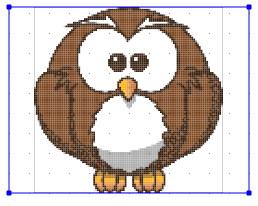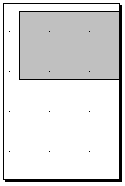A janela tem uma lista de páginas à esquerda que mostra uma miniatura para cada uma das páginas. O painel da direita contém o editor da disposição, onde poderá colocar os elementos. Cada elemento pode ser personalizado com o menu de contexto e poderá ser posicionado e aumentado de acordo com os seus requisitos.
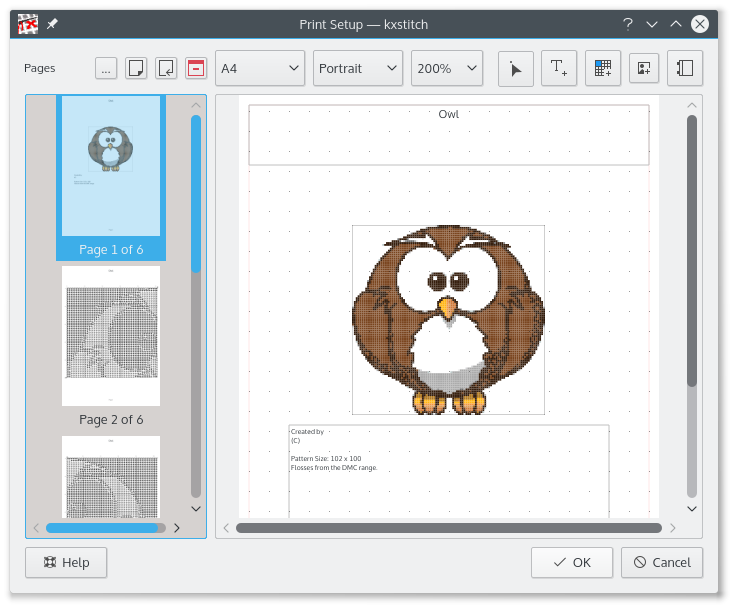
 Seleccione um modelo de configuração da impressora. De momento, está incluído um semelhante ao do KDE3.
Seleccione um modelo de configuração da impressora. De momento, está incluído um semelhante ao do KDE3.
![]() Adicionar uma página - Isto irá adicionar uma página ao fim da lista.
Adicionar uma página - Isto irá adicionar uma página ao fim da lista.
![]() Inserir uma página - Isto irá inserir uma página antes da que está seleccionada de momento na lista.
Inserir uma página - Isto irá inserir uma página antes da que está seleccionada de momento na lista.
![]() Apagar uma página - Isto irá apagar a página seleccionada de momento na lista.
Apagar uma página - Isto irá apagar a página seleccionada de momento na lista.
![]() Seleccionar um elemento - É usada para seleccionar os elementos para os editar ou dimensionar.
Seleccionar um elemento - É usada para seleccionar os elementos para os editar ou dimensionar.
![]() Inserir um elemento de texto - É usada para inserir um elemento de texto na página actual.
Inserir um elemento de texto - É usada para inserir um elemento de texto na página actual.
![]() Inserir um elemento de padrão - É usado para inserir um elemento de padrão na página actual.
Inserir um elemento de padrão - É usado para inserir um elemento de padrão na página actual.
Ao adicionar os elementos, seleccione o ícone do elemento desejado, depois seleccione a área da página que o elemento virá a ocupar, carregando e arrastando com o botão do rato desde um canto até ao outro. As propriedades do elemento podem ser vistas e alteradas, usando o menu de contexto que poderá aceder com o botão do rato
Poderá dimensionar os elementos se os seleccionar com a opção ![]() ; esta irá oferecer um rectângulo de dimensionamento em torno do elemento. Os cantos poderão ser arrastados para ajustar o tamanho ou o elemento completo poderá ser movido, caso carregue neles e os arraste com o botão do rato.
; esta irá oferecer um rectângulo de dimensionamento em torno do elemento. Os cantos poderão ser arrastados para ajustar o tamanho ou o elemento completo poderá ser movido, caso carregue neles e os arraste com o botão do rato.
A página tem uma janela de propriedades associada, a qual permite configurar a margem da página, o tamanho da grelha e a sua visibilidade.
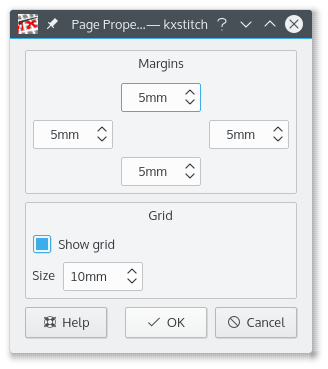
O elemento do padrão irá mostrar a organização dos pontos na grelha. A janela de propriedades poderá ser usada para configurar como é que serão apresentados os pontos. Isto permite ao elemento aparecer como uma imagem do padrão ou como o padrão de trabalho que mostra os símbolos.
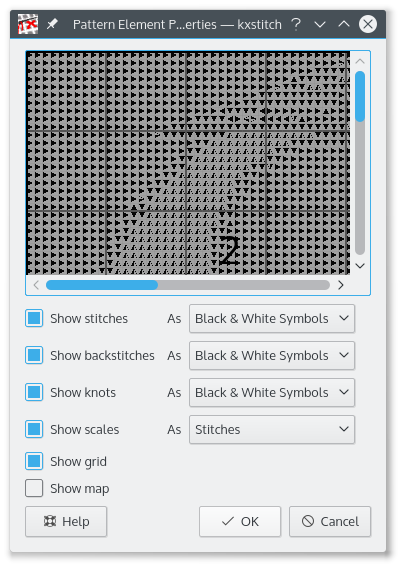

O elemento do padrão por omissão mostra o padrão por completo quando for criado. Se usar a janela de propriedades, poderá fazer uma selecção da área necessária na janela de antevisão, carregando e arrastando uma área da selecção.

Poderá usar um elemento de texto para adicionar notas de texto ao padrão ou para mostrar títulos ou comentários. O texto é configurável com os tipos de letra, cores e transparências. Para além disso, pode ser apresentado um contorno.
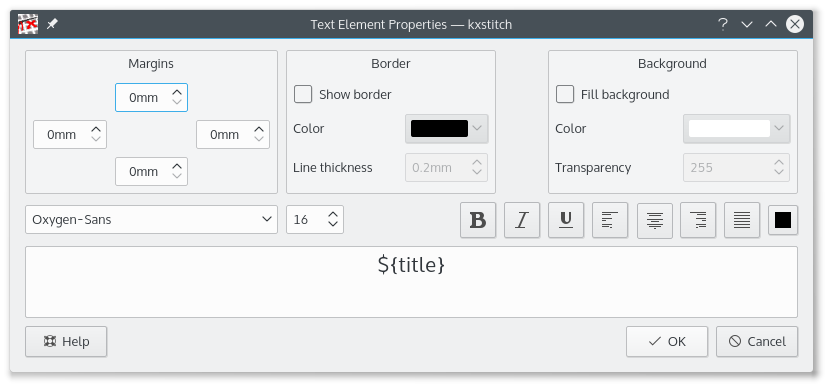
Os elementos de texto também pode usar variáveis que serão convertidas para propriedades do padrão.
O elemento de chave mostra os novelos usados. A janela de propriedades permite a selecção dos campos que poderão estar visíveis. O Primeiro elemento e o Nº de elementos poderão ser usados para as chaves grandes que possam ocupar várias páginas, permitindo também que alguns símbolos estejam numa página e outros símbolos noutra.
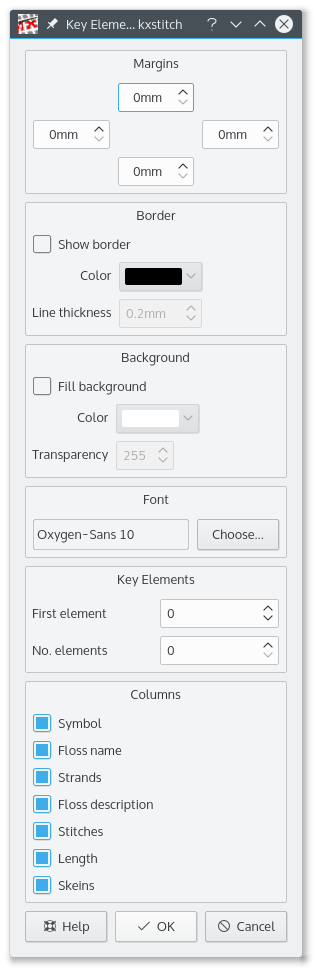
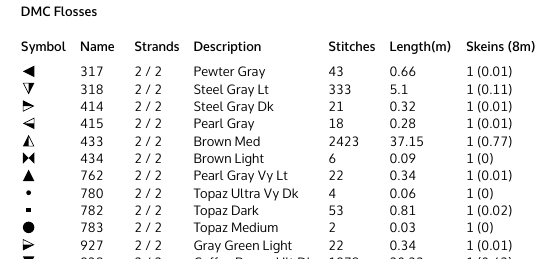
Todos os elementos podem ser dimensionados se os seleccionar com a opção ![]() , que irá mostrar os limites do dimensionamento. Todo o elemento pode ser movido se carregar e arrastar dentro do elemento. Para dimensionar, passe o cursor sobre as pegas de dimensionamento aos cantos, carregando e arrastando para o tamanho desejado.
, que irá mostrar os limites do dimensionamento. Todo o elemento pode ser movido se carregar e arrastar dentro do elemento. Para dimensionar, passe o cursor sobre as pegas de dimensionamento aos cantos, carregando e arrastando para o tamanho desejado.